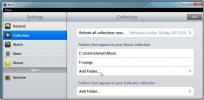Мениджър на клавишни комбинации: Създайте персонализирани комбинации от клавиши в Windows
Основната цел на клавишните комбинации е да спестите обикновено време, прекарано в навигация в Windows, като използвате мишката и клавиатурата. Действие, като например отваряне на прозорец, меню или панел с настройки, което обикновено може да ви отнеме 5 или 6 щракване или натискане на клавиши, може да се извърши в много по-малко време чрез натискане на няколко клавиша на клавиатура. Има някои вградени преки пътища в Windows, като Ctrl + C за копиране на файлове и Win + D за показване на работния плот, докато някои програмите на трети страни ви позволяват да създавате персонализирани преки пътища за отваряне на програми, URL адреси и достъп до различни настройки. През 2009 г. представихме статия със списък на 30 горещи клавиши за Windows 7. Преди това ние покрихме различни приложения за клавишни комбинации, включително KeyRocket, приложение за Windows, което препоръчва ви клавишни комбинации да използвате, когато използвате различни програми и предлага полезните, когато работите, и KeyboardExt, a
универсален инструмент, който ви позволява да управлявате напълно клавишните комбинации, стартирайте приложения и направете много повече. Ако обаче KeyboardExt е твърде сложен за вашите прости нужди, дайте Мениджър на клавишни комбинации опит. Това е приложение за WIndows, което ви позволява да създавате и редактирате преки пътища за изпълнение на системни действия, отваряне на различни прозорци и URL адреси.По време на инсталацията не забравяйте да премахнете отметката от инсталацията на лентата с инструменти Babylon, за да избегнете получаване на нежелан софтуер във вашия компютър.

Основният интерфейс на Keyboard Shortcuts Manager е наистина прост. В горната част има два раздела, наречени HotKey View и Options. Разделът HotKey View съдържа списъка на всички преки пътища, добавени по подразбиране, и опции за добавяне на нови преки пътища към списъка. След като бъде добавен, се появява пряк път с неговото описание, избрана клавишна комбинация, местоназначение (в случай на папка или URL адрес), тип изпълнение и състояние на активиране. Лесно деактивирате клавишна комбинация, без да я изтриете от списъка, като премахнете отметката в графата Активиран. Разделът Опции съдържа само опции за стартиране на програмата с Windows и нейното изпълнение в системната област. В долната част са достъпни бутоните Добавяне, Редактиране, Изтриване, Изтриване на всички, Изпращане на филми и Преместване надолу.

Щракнете върху бутона Добавяне, за да добавите нов пряк път към списъка. Диалоговият прозорец Добавяне на задача ви позволява да изберете бърза клавиша, да определите действие от падащ списък, да въведете дестинация в случай на Изпълнение на избраната програма и Отваряне на уебсайт и посочете Тип на изпълнение от Normal, Hide, Maximize и свеждане до минимум.

Мениджърът на клавишните комбинации работи както в 32-битови, така и в 64-битови версии на Windows XP, Windows Vista, Windows 7 и Windows 8.
Изтеглете мениджъра на клавишните комбинации
Търсене
скорошни публикации
Музикалният плейър е iTunes-Like Light Manager Music Manager
Използвате ли iTunes само за да слушате любимите си песни и да упра...
Преглед на цветните стойности в множество формати с ColorToy
Едно от нещата, които най-много увличат графичните дизайнери, е пер...
Изчистване на минали икони за известяване в Windows 7
Преди няколко дни покрих инструмент, наречен Почистващо средство за...